Поскольку физические энциклопедии больше не занимают жилого места на книжной полке, Википедия является идеальным онлайн-ресурсом для всех, кому нужны ответы на некоторые из их вопросов. Это полезный совместный веб-сайт для студентов, исследователей и обычных пользователей, которым нужны факты для проектов, рабочих задач или общая информация.
В этой статье мы покажем вам, как использовать расширение Википедии в Microsoft Word, включая пошаговые инструкции по полному использованию ресурсов, изображений и информационных материалов, предоставленных Википедией. Проверять Еще больше причин использовать приложение Википедия вместо веб-сайта.
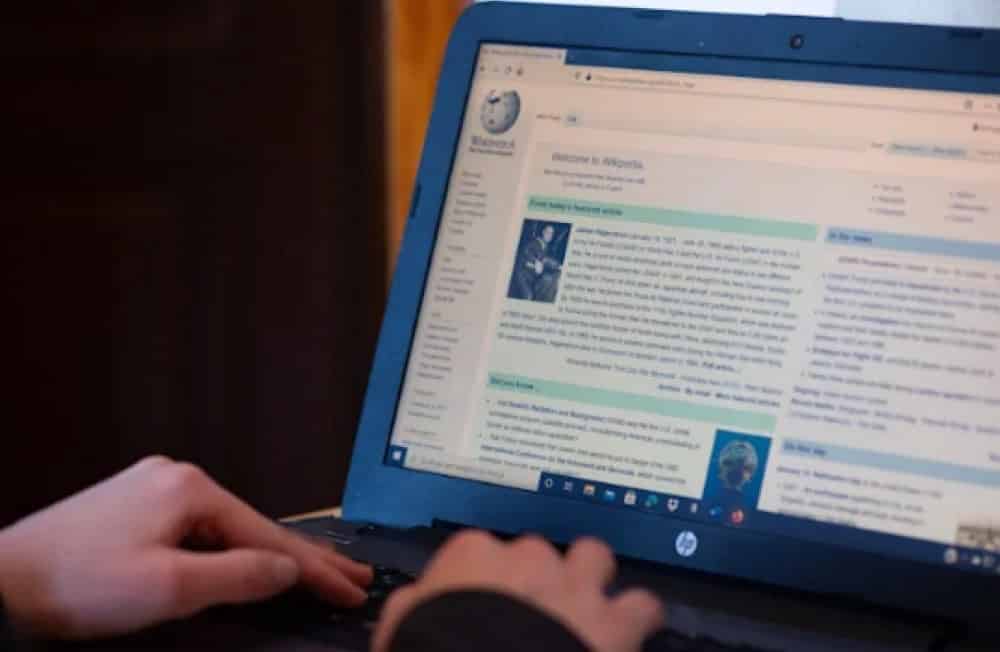
Для чего используется расширение Википедии?
Большинство из нас уже знают цель использования Википедии, однако она также может быть невероятно полезной возможностью для создания презентаций, бизнес-брошюр, личных заметок, учебных материалов или даже для создания пошаговых проектов. Все, кому необходимо извлечь информацию и изображения из Википедии, теперь могут сделать это с помощью Microsoft 365 Word и предоставленного расширения Википедии.
Как получить доступ и использовать Википедию в Word
Для каждого пользователя с обновленной лицензией Microsoft или подпиской на Microsoft 365 — расширение Википедии является обязательным инструментом, который уже есть в Microsoft Word. Если вы не уверены, что у вас уже есть надстройка, перейдите на вкладку «Вставка» на ленте Word, и вы увидите кнопку «Википедия» в группе «Расширения».
Если вы его не видите, но хотите установить расширение, взгляните на Статья опубликована здесь В котором показано, как находить, устанавливать и открывать надстройки.

Чтобы начать использовать и записывать информацию из Википедии в документ Word, выполните следующие действия:
- Откройте новый документ Microsoft Word.
- Щелкните вкладку Вставлять в верхней панели.
- В середине вкладки вы найдете кнопку Wikipedia.
- После того, как вы нажмете на нее, в правой части экрана появится всплывающее окно.
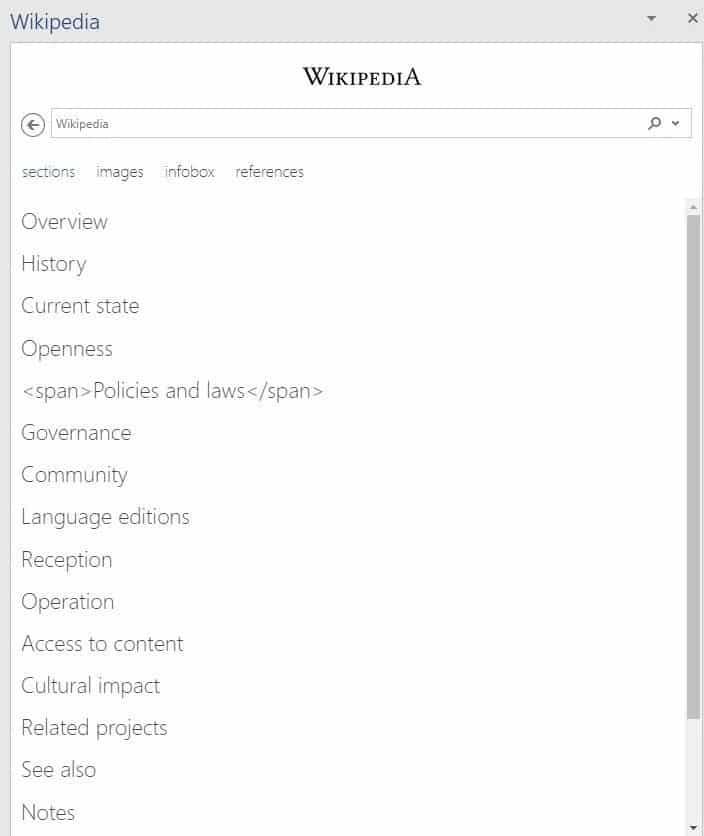
- В строке поиска введите название темы, которую вы ищете.
- Под строкой поиска появятся четыре отдельные кнопки. Каждая кнопка ведет к определенным областям, охваченным исследованием. А именно: разделы, изображения, инфобокс и ссылки.
- В документе Word поместите курсор туда, где вы хотите разместить информацию в документе.
- Вернувшись во всплывающее окно Википедии, выберите информацию, которую хотите добавить. Выделите соответствующий текст или щелкните изображение, которое хотите вставить.
- Затем вы увидите знак плюс (+) в правом верхнем углу выделенного текста/изображения. Щелкните ее, чтобы просмотреть соответствующую информацию, добавленную в документ Word.
- Всегда не забывайте заменять указатель перед добавлением дополнительной информации.
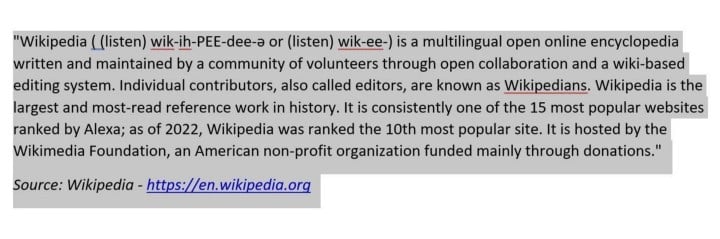
Плюсы и минусы использования Википедии
Положительные:
- Много информации вы найдете в Википедии.
- Поскольку расширение простое в использовании, вы сможете быстро найти то, что ищете.
- Расширение Википедии позволяет пользователям в разных частях мира сотрудничать и обмениваться данными.
- Любой зарегистрированный в Википедии может редактировать опубликованную информацию.
- Использование приложения для управления информацией означает, что любую записанную неправильную информацию можно легко отменить.
- Всякий раз, когда информация обновляется в Википедии, изменения немедленно отражаются.
- Расширение Википедии упрощает распространение информации для технически подкованных пользователей.
- Википедия предоставляет вам всю исходную и справочную информацию для каждой страницы, которую вы посещаете.
Минус:
- Существует определенный уровень доверия, которого не хватает Википедии, потому что любой зарегистрированный пользователь может добавлять информацию.
- Любой, кто зарегистрирован в Википедии, может добавлять информацию, и данные могут стать неструктурированными.
- Редактор — волонтер, который работает бесплатно, что может привести к недостаточному исследованию статьи.
- Всегда будут определенные темы, которые не так популярны, как другие, а это значит, что будет меньше людей, редактирующих и предоставляющих информацию.
- Не все в Википедии поддается проверке, поэтому академические исследования ограничиваются тем, насколько доверяют Википедии.
- Могут быть приняты меры для обнаружения и сдерживания автоматических ботов.
- Спорная информация, фейковые новости или даже редакционная предвзятость могут стать частью информации.
- Сами источники не всегда могут быть достоверными.
- В Википедии случаются спам и вандализм.
- Контент может редактировать кто угодно.
Творческое использование Википедии в документе Word
Нет необходимости ждать, пока компания попадет в список компаний Forbes, чтобы создать страницу в Википедии. Хорошо оформленная статья о компании предлагает бесплатное продвижение и может сделать любую организацию более заметной на страницах поисковых систем.
Есть и другие универсальные способы использования Википедии во всех бизнес-средах. Поскольку появление в поисковой системе (обычно Википедия в верхней части страницы результатов Google) привлечет новых клиентов, а также предоставит цитаты, которые повысят репутацию компании, энциклопедия может стать инструментом продвижения бренда.
Обновленную информацию Википедии и проверку фактов можно использовать в качестве единиц создания в любом документе Word. Компания также может ссылаться на страницу Википедии из документа Word и использовать ее как способ завоевать доверие новых клиентов.
Для образования, если вы не полагаетесь исключительно на информацию из Википедии, энциклопедия может стать богатым источником фактов и данных. В Википедии часто есть таблицы, изображения и даже диаграммы, которые можно использовать и добавлять в документ Word. Большинство, если не все, академические институты будут запрашивать ссылки или источники, а красота Википедии в том, что на каждой странице есть специальный раздел, в котором они указаны для вас. Только не забудьте проверить упомянутые источники для себя. Проверять Лучшие инструменты для улучшения Википедии и поиска интересных статей.
Узнайте о преимуществах Википедии в Word
Расширение Википедии в Microsoft Word дает вам еще один способ быстро добавлять данные в документ, над которым вы работаете. Вкладка «Изображения» в расширении работает как браузер изображений, помогая вам быстро прокручивать изображения в статье Википедии и при необходимости добавлять их в документ. Возможно, вы можете создать шрифт для разработки продукта в Word.
Основное преимущество: он превращает Word в инструмент поиска и избавляет вас от необходимости просматривать Википедию в браузере. Выберите тему, о которой вы хотите узнать больше, и используйте этот плагин для сбора ключевых фактов в документе Word. Вы можете цитировать выдержки из информации и добавлять ссылку на источник автоматически. Этот плагин может стать рабочей лошадкой, если вы много работаете с Word. Теперь вы можете просмотреть Как использовать Google для проверки информации.







